Inserarea unui cuprins
Un cuprins din Word se bazează pe titlurile din document.

Crearea cuprinsului
-
Amplasați cursorul acolo unde doriți să adăugați cuprinsul.
-
Accesați Referințe > Cuprins. și alegeți un stil automat.
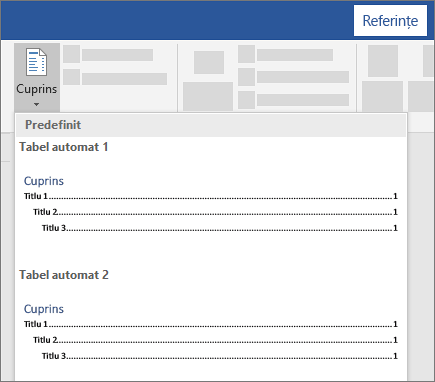
-
Dacă efectuați modificări în document care afectează cuprinsul, actualizați cuprinsul făcând clic dreapta pe cuprins și alegând Actualizare câmp.
Pentru a actualiza manual cuprinsul, consultați Actualizarea unui cuprins.
Dacă aveți intrări lipsă
Intrările lipsă apar adesea, deoarece titlurile nu sunt formatate ca titluri.
-
Pentru fiecare titlu pe care îl doriți în cuprins, selectați textul titlului.
-
Accesați Pornire > Stiluri, apoi alegeți Titlu 1.
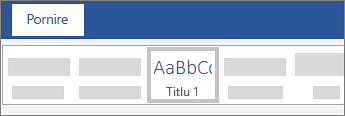
-
Actualizați cuprinsul.
Pentru a actualiza manual cuprinsul, consultați Actualizarea unui cuprins.
Crearea cuprinsului
Word vă utilizează titlurile din document pentru a construi automat un cuprins, care poate fi actualizat atunci când modificați textul titlului, secvența sau nivelul.
-
Faceți clic în locul în care inserați cuprinsul - de obicei lângă începutul documentului.
-
Faceți clic pe Referințe > Cuprins , apoi alegeți un stil Cuprins automat din listă.
Notă: Dacă utilizați un stil Cuprins manual, Word nu va utiliza titlurile pentru a crea un cuprins și nu îl va putea actualiza automat. În schimb, Word va utiliza text substituent pentru a crea aspectul unui cuprins, astfel încât să puteți tasta manual fiecare intrare în cuprins. Pentru a actualiza cuprinsul manual, consultați Actualizarea unui cuprins.
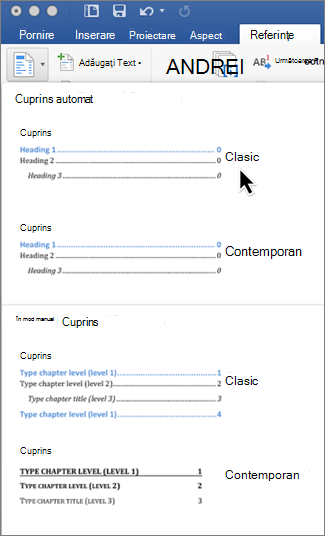
Dacă doriți să Formatați sau să particularizați cuprinsul, puteți face acest lucru. De exemplu, puteți să modificați fontul și numărul de niveluri de titlu și să specificați dacă să se afișeze linii punctate între intrări și numere de pagină.
Dacă aveți intrări lipsă
Intrările lipsă apar adesea, deoarece titlurile nu sunt formatate ca titluri.
-
Pentru fiecare titlu pe care îl doriți în cuprins, selectați textul titlului.
-
Accesați Pornire > Stiluri, apoi alegeți Titlu 1.
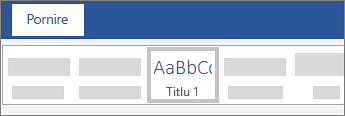
-
Actualizați cuprinsul.
Pentru a actualiza manual cuprinsul, consultați Actualizarea unui cuprins.
Word vă utilizează titlurile din document pentru a construi automat un cuprins, care poate fi actualizat atunci când modificați textul titlului, secvența sau nivelul.
-
Faceți clic în locul în care doriți să inserați cuprinsul, de obicei lângă începutul documentului.
-
Pe panglica barei de instrumente, selectați Referințe.
-
Lângă capătul din stânga, selectați Inserare cuprins. (Sau selectați Cuprins > Inserare cuprins.
Cuprinsul este inserat, afișând titlurile și numerotarea paginilor în document.
Dacă efectuați modificări în document care afectează cuprinsul, îl puteți actualiza făcând clic dreapta pe tabel și selectând Actualizare cuprins.










